از طریق wifi تماس صوتی برقرار کنید
دوشنبه, ۲۵ آبان ۱۳۹۴، ۰۲:۲۳ ب.ظ

شما می توانید با استفاده از این ترفندها تماس صوتی را از طریق وایفای در آیفون فعال کنید.
با استفاده از امکان تماس صوتی وای فای قادر خواهید بود تا از طریق شبکه
های بی سیم، اقدام به برقراری و دریافت تماس و پیام های متنی کوتاه (SMS)
نمایید. اگر شما سیگنال شبکه اپراتور تلفن همراه خود را دارید ولی ضعیف است
و در عوض سیگنال وای فای قویتری دارید، آیفون شما به صورت خودکار در این
حالت می تواند تماس ها و پیام های متنی را از طریق شبکه وای فای که کیفیت
بیشتری دارد دریافت کند.

اپل
پشتیبانی از قابلیت مورد اشاره را از نسخه ۸ سیستم عامل موبایلی خود یعنی
iOS به این پلتفرم افزوده و هر روز توسط اپراتورهای بیشتری هم مورد
پشتیبانی قرار می گیرد و استفاده از آن نیز بیشتر شده. شما تنها در صورتی
می توانید از این قابلیت بهره بجویید که اپراتور تلفن همراهتان از آن
پشتیبانی نماید.
قابلیت مورد بحث ما به صورت پیش
فرض در حالت غیرفعال قرار دارد، بنابراین پیش از هر چیز باید آن را فعال
کنید. پس از اینکه ویژگی مورد اشاره فعال شد ازین پس تلفن هوشمند شما در
مواقع ضروری به شبکه وای فای سوییچ خواهد نمود. شما می توانید وضعیت این
حالت را در نوار وضعیت مشاهده کنید. برای مثال اگر عبارت T-Mobile Wi-Fi را
بجای T-Mobile LTE دیدید، بدان معناست که سینگال شبکه اپراتور تلفن
همراهتان در آن لحظه از شبکه وای فای قدرت کمتری داشته و آیفون به صورت
خودکار به حالت وای فای سوییچ نموده است. برقراری یک تماس یا ارسال یک
پیامک در حالت وای فای هیچ تقاوتی با حالت معمول ندارد و فقط تنها تفاوتی
که مشاهده خواهید کرد در وضعیت و نام اپراتور است.
همانطور
که اشاره شد امکان فوق به صورت خودکار عمل کرده و به صورت آنی و لحظه ای
بین شبکه ای که کیفیت بهتری دارد سوییچ می کند و عملا کاربر متوجه تغییر
خاصی نخواهد شد. البته باید بدانید که اپراتور مورد استفاده شما باید حتما
پشتیبانی لازم را از این ویژگی داشته باشد تا بتوانید از آن بهره ببرید. در
این شرایط اپراتور به صورت خودکار تماس های صوتی و پیام های کوتاه متنی را
از طریق اینترنت با گوشی شما تبادل خواهد کرد.
شما تنها به دو مورد احتیاج دارید:
اپراتوری که از خدمات تماس وای فای پشتیبانی کند
یک آیفون ۵c یا جدیدتر
چگونه تماس وای فای را فعال کتیم
برای
فعالسازی تماس وای فای ابتدا به بخش Settings در آیفون خود رفته و سپس در
پایین این بخش بر روی Phone تپ کنید. سپس گزینه Wi-Fi Calling را انتخاب
کرده و پس از آن هم گزینه Wifi Calling on This iPhone را فعال نمایید.
شما
همچنین بید بر روی گزینه Update Emergency Address تپ نمایید و اطمینان
حاصل کنید که به یک آدرس درست برای اپراتور متصل شده اید. اگر شما با مرکز
۹۱۱ تماس بگیرید در حالیکه بر روی شبکه وای فای هستید بر اساس آدرسی که در
آن هستید در این مراکز می توانند با شما ارتباط برقرار کنند.
اگر
در هنگام استفاده از تماس در حالت وای فای مشکلی دارید می توانید این صفحه
را مجددا بازبینی کرده و آن را به حالت غیرفعال درآورید.
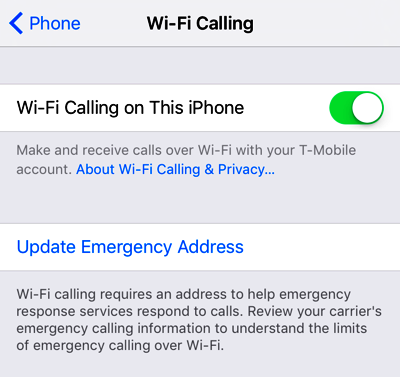
استفاده از وای فای در حالت اتصال
تماس
صوتی از طریق وای فای معمولا در حالت اتصال معمولی کار نمی کند. شما ممکن
است نتوانید بر روی مک یا سایر آی دیوایس هایتان مثل آیپد تماسی برقرار یا
دریافت کنید اگر حالت وای فای را برای تماس ها و پیامک ها فعال نموده
باشید. اپل به آهستگی این موشکل را رفع کرده. اگر از iOS 9 و OS X El
Capitan استفاده می کنید، می توانید همین الان در کنار استفاده از ویژگی
تماس وای فای از ویژگی های اتصال استاندارد نیز بهره ببرید. در حال حاضر
البته در آمریکا به جز اپراتور T-Mobile سایر اپراتورها این خدمات را ارائه
نمی کنند.
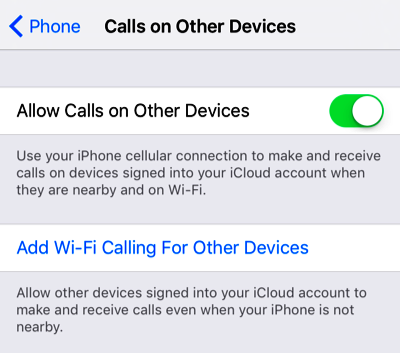

۹۴/۰۸/۲۵

